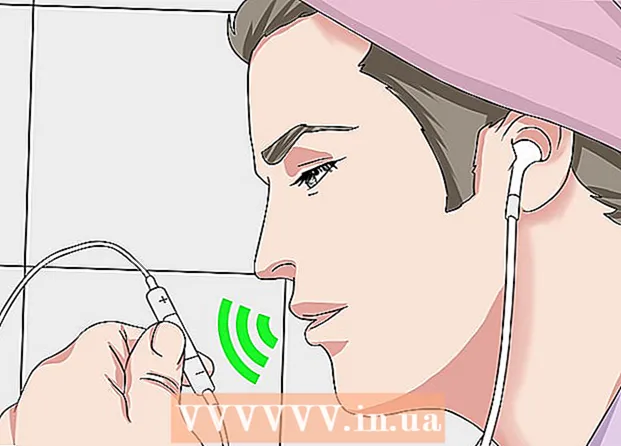Pengarang:
Virginia Floyd
Tanggal Pembuatan:
11 Agustus 2021
Tanggal Pembaruan:
1 Juli 2024

Isi
Jika Anda memiliki bangunan besar atau properti yang luas dan ingin memiliki akses Internet di mana-mana, Anda mungkin perlu memperluas jangkauan nirkabel Anda. Ekstensi ini akan memungkinkan Anda untuk mempertahankan sinyal nirkabel yang kuat di area yang jauh lebih besar. Untuk memulai dengan beberapa panduan dasar untuk memperluas jangkauan nirkabel Anda, lewati ke langkah berikutnya.
Langkah
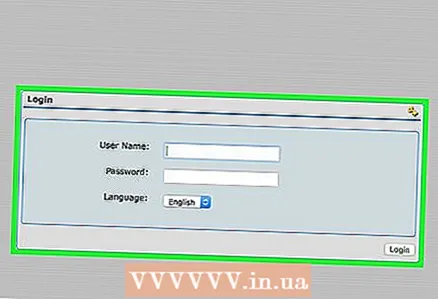 1 Siapkan router utama Anda sebagai stasiun pangkalan. Pastikan router terhubung ke komputer Anda dengan kabel jaringan. Ini akan memungkinkan Anda untuk masuk ke router secara langsung.
1 Siapkan router utama Anda sebagai stasiun pangkalan. Pastikan router terhubung ke komputer Anda dengan kabel jaringan. Ini akan memungkinkan Anda untuk masuk ke router secara langsung. - Hubungkan ke router dari browser (di bilah alamat: 192.168.0.1 atau 192.168.1.1 adalah standar). Jika Anda telah mengaktifkan kata sandi, masukkan nama pengguna dan kata sandi Anda sekarang. Jika Anda tidak memiliki kata sandi, maka pengaturan standar untuk sebagian besar router adalah: login - admin, kata sandi - kata sandi, atau admin dan admin.
 2 Temukan pengaturan nirkabel dasar, yang harus ditempatkan di layar masuk utama atau di bagian "Pengaturan". Sekarang pastikan router Anda mentransmisikan sinyal sekuat mungkin Mbps atau megabit per detik dengan mengatur yang tersedia.
2 Temukan pengaturan nirkabel dasar, yang harus ditempatkan di layar masuk utama atau di bagian "Pengaturan". Sekarang pastikan router Anda mentransmisikan sinyal sekuat mungkin Mbps atau megabit per detik dengan mengatur yang tersedia. - Jika Anda belum mengubah nama jaringan nirkabel atau SSID, lakukan sekarang dan tuliskan. Ini akan membantu Anda saat mengatur repeater nirkabel Anda.
 3 Pilih "Fungsi Pengulangan" atau "Pengaturan Pengulangan Sinyal", atau item menu apa pun yang menyebutkan pengulangan. Dari sini, Anda akan diberikan opsi untuk mengaktifkan fitur pengulangan nirkabel di jaringan Anda.
3 Pilih "Fungsi Pengulangan" atau "Pengaturan Pengulangan Sinyal", atau item menu apa pun yang menyebutkan pengulangan. Dari sini, Anda akan diberikan opsi untuk mengaktifkan fitur pengulangan nirkabel di jaringan Anda. - Siapkan router utama Anda sebagai stasiun pangkalan pada saat ini. Pastikan Anda memilih fitur stasiun pangkalan untuk router ini dan bukan opsi pengulang.
 4 Masukkan, jika diminta, alamat MAC (Media Access Control) dari router atau relai yang akan digunakan.
4 Masukkan, jika diminta, alamat MAC (Media Access Control) dari router atau relai yang akan digunakan.- Alamat MAC untuk repeater nirkabel akan ditampilkan pada stiker yang terletak di bagian belakang perangkat. Alamat MAC adalah 16 karakter. Ini akan berupa 8 grup dengan 2 karakter, dipisahkan oleh tanda hubung atau titik dua, atau 4 grup dengan 4 karakter, dipisahkan oleh titik (misalnya: 01-23-45-67-89-ab atau 01: 23: 45: 67 : 89: ab, atau 0123.4567.89ab).
 5 Cabut kabel jaringan dari stasiun pangkalan, dan sambungkan ke repeater atau router sekunder yang akan bertindak sebagai repeater nirkabel. Hubungkan ke router lagi melalui browser web Anda dan url rumah adalah 192.168.0.1 atau 192.168.1.1.
5 Cabut kabel jaringan dari stasiun pangkalan, dan sambungkan ke repeater atau router sekunder yang akan bertindak sebagai repeater nirkabel. Hubungkan ke router lagi melalui browser web Anda dan url rumah adalah 192.168.0.1 atau 192.168.1.1.  6 Buka pengaturan dasar dan verifikasi bahwa repeater nirkabel Anda akan "berkomunikasi" dengan jaringan nirkabel yang benar dengan memasukkan SSID spesifik yang Anda gunakan untuk stasiun pangkalan.
6 Buka pengaturan dasar dan verifikasi bahwa repeater nirkabel Anda akan "berkomunikasi" dengan jaringan nirkabel yang benar dengan memasukkan SSID spesifik yang Anda gunakan untuk stasiun pangkalan. 7 Aktifkan opsi "Fungsi pengulangan sinyal" di menu pengaturan pengulangan. Anda akan menetapkan alamat IP (Protokol Internet) tertentu untuk repeater nirkabel Anda.
7 Aktifkan opsi "Fungsi pengulangan sinyal" di menu pengaturan pengulangan. Anda akan menetapkan alamat IP (Protokol Internet) tertentu untuk repeater nirkabel Anda. - Set pertama harus 192.168.0 (atau 192.168.1) dan Anda akan memasukkan digit terakhir. Anda dapat memasukkan angka antara 1 dan 255. Catat alamat IP baru ini karena Anda akan memerlukannya untuk masuk ke repeater nirkabel jika Anda perlu mengubah pengaturan di masa mendatang.
 8 Masukkan alamat MAC stasiun pangkalan. Alamat MAC untuk stasiun pangkalan akan terletak di bagian belakang perangkat pada stiker, dan akan terlihat mirip dengan alamat MAC untuk repeater nirkabel.
8 Masukkan alamat MAC stasiun pangkalan. Alamat MAC untuk stasiun pangkalan akan terletak di bagian belakang perangkat pada stiker, dan akan terlihat mirip dengan alamat MAC untuk repeater nirkabel.  9 Simpan pengaturan ini dan putuskan sambungan repeater dari komputer Anda.
9 Simpan pengaturan ini dan putuskan sambungan repeater dari komputer Anda. 10 Temukan lokasi yang cocok untuk repeater nirkabel Anda. Itu harus berada dalam area sinyal Wi-Fi Anda yang diketahui, tetapi dekat dengan batas. Dengan cara ini Anda mendapatkan ekstensi sinyal maksimum.
10 Temukan lokasi yang cocok untuk repeater nirkabel Anda. Itu harus berada dalam area sinyal Wi-Fi Anda yang diketahui, tetapi dekat dengan batas. Dengan cara ini Anda mendapatkan ekstensi sinyal maksimum.
Tips
- Saat menggunakan router dan repeater, Anda akan sering dibatasi dalam opsi keamanan. Item enkripsi keamanan paling umum yang tersedia untuk pengaturan router dan repeater adalah WEP atau Wireless Equivalent Privacy. Ini adalah jenis enkripsi aman terlemah yang tersedia untuk koneksi standar, tetapi juga paling kompatibel dengan bunyi bip berulang.